随着时间的推移,笔记本电脑可能会变得缓慢或出现各种问题。此时,将电脑恢复到出厂设置可能是一个解决问题的好方法。本文将详细介绍如何恢复笔记本电脑出厂系统,并提供注意事项。
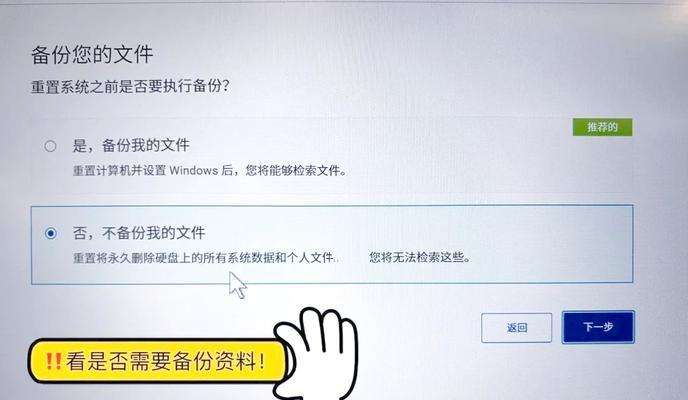
备份数据的重要性及方法
备份数据是恢复出厂设置之前的重要步骤,避免数据的永久丢失。可以通过外部硬盘、云存储或使用备份软件来进行数据备份。
确定恢复方法
不同的笔记本电脑品牌和型号可能有不同的恢复方法,例如使用厂家自带的恢复程序、Windows系统自带的恢复功能或使用安全模式进行恢复。

准备恢复介质
某些笔记本电脑可能需要使用恢复介质,如恢复盘或USB驱动器。这些介质通常在购买时随笔记本电脑一起提供,如果没有,可以联系厂商获取或通过官方网站下载。
切断外部设备
在进行恢复出厂设置之前,确保将所有外部设备(如打印机、摄像头等)与电脑断开连接,以避免干扰恢复过程。
连接电源和保持稳定
插上电源适配器并确保电池电量充足。在整个恢复过程中,电脑需要保持稳定,以免中断导致恢复失败。

进入恢复模式
根据笔记本电脑的品牌和型号,在开机过程中按下相应的快捷键进入恢复模式。常见的快捷键包括F11、Alt+F10或Ctrl+F11等。
选择恢复选项
进入恢复模式后,屏幕上会显示出不同的恢复选项。选择“恢复到出厂设置”或类似的选项,根据提示进行操作。
确认恢复
在进行恢复之前,系统会要求确认操作。请仔细阅读提示,并确保已备份重要数据。然后按照提示点击确认按钮,开始恢复过程。
等待恢复完成
恢复出厂设置的过程可能需要一些时间,具体时间取决于电脑的性能和数据量。请耐心等待,不要中途中断。
重新设置系统
恢复完成后,电脑将自动重新启动并进入初始设置界面。按照提示进行系统设置,包括选择语言、时区、用户名等。
更新驱动和系统
恢复到出厂设置的系统通常不会包含最新的驱动和系统更新。在重新设置系统后,需要及时更新驱动和系统以确保最佳性能和安全。
重新安装必要的软件
根据个人需求,重新安装必要的软件,如浏览器、办公套件、杀毒软件等,以恢复电脑的功能。
恢复个人文件和设置
如果在备份过程中没有包括个人文件和设置,可以使用备份的数据或云存储服务将它们恢复到电脑中。
注意事项
在恢复出厂设置后,所有的数据将被删除,包括应用程序、个人文件和设置。在进行恢复之前,请确保已备份重要数据。
通过本文的步骤,您可以轻松地恢复笔记本电脑的出厂系统。请记住,在进行恢复之前,备份数据是非常重要的,并确保关注恢复过程中的注意事项。

















